最新の情報はこちらのまとめページにまとめてあります。
前に Windows での方法を紹介しましたが、うまくいかない報告も多く、また 32bit版ですがバッチファイルがあることもコメント欄で教えていただきました。
また、バッチファイルの環境変数を上手に使うと簡単にバッチファイルを 32bit/64bit どちらでも動作するようにできるとコメント欄で教えていただいたので、バッチファイルを作ってみました。
自分が 64bit 環境を持っていないので 64bit 環境でちゃんと設定できるかどうかは試していませんが、32bit 環境では問題なく設定できています。
今回は、このバッチファイルを使って前よりも簡単に設定する方法を紹介します。
(注意:私の環境が Windows XP SP3 しかなかったので Windows XP SP3 で説明をしており、メニューの名称や画面は Windows XP SP3 のものになっています。)
- iPhone/iPad (iOS 4.2.1 以降)
- Windows XP/Vista/7 の PC
- 管理者権限のアカウント(パスワード設定がされているもの)
- iTunes 10.1 以降
- プリンタ(Windows PC から印刷ができるもの)
注意:プリンタは Windows PC から印刷ができる最近の物ならば使えるんじゃないかと思いますが、今までコメント欄で報告いただいたプリンタはここにまとめています。 - AirPrint.zip(ダウンロード)
- airPrint.bat(ダウンロード(zip になっているので展開して使ってください))
- AirPrint.zip をダウンロードして展開
この例ではマイドキュメントへ展開しました。

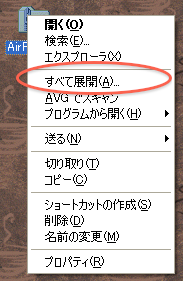
- airPrint.bat をダウンロードして AirPrint.zip を展開したフォルダへ保存
この例ではマイドキュメントに保存しました。AirPrint.zip のファイルをバッチファイルで自動的にコピーする為には、下記の図の様に airPrint.bat が AirPrint フォルダと同じフォルダにある必用があります。 - airPrint.bat をダブルクリック
必ず管理者権限のあるユーザで実行します。(2011/09/20 Updated)Windows 7 の場合は airPrint.bat をダブルクリックではダメで、右クリックして「管理者として実行」を選択する必要があるそうです。
実行するとバッチファイルが自動的にプログラムフォルダ(32bit システムでは Program Files、64bit システムでは Program Files (x86))にファイルをコピーし、sc コマンドで AirPrint サービスの登録、起動が行われます。
終了すると「続行するには何かキーを押してください . . .」とプロンプトが表示されるので、何か適当なキーを押して終了します。以下はバッチファイルの実行結果のログです。
C:¥Documents and Settings¥paraches¥My Documents>mkdir "C:¥Program Files¥AirPrint" C:¥Documents and Settings¥paraches¥My Documents>xcopy ".¥AirPrint" "C:¥Program Files¥AirPrint¥" .¥AirPrint¥airprint.exe .¥AirPrint¥libairprint.dll .¥AirPrint¥XpdfPrint.dll 3 個のファイルをコピーしました C:¥Documents and Settings¥paraches¥My Documents>sc.exe create AirPrint binPath= "C:¥Program Files¥AirPrint¥airprint.exe -s" depend= "Bonjour Service" start= auto [SC] CreateService SUCCESS C:¥Documents and Settings¥paraches\My Documents>sc.exe start AirPrint SERVICE_NAME: AirPrint TYPE : 10 WIN32_OWN_PROCESS STATE : 4 RUNNING (STOPPABLE,NOT_PAUSABLE,ACCEPTS_SHUTDOWN) WIN32_EXIT_CODE : 0 (0x0) SERVICE_EXIT_CODE : 0 (0x0) CHECKPOINT : 0x0 WAIT_HINT : 0x0 PID : 3764 FLAGS : C:¥Documents and Settings¥paraches¥My Documents>pause 続行するには何かキーを押してください . . . - C:¥Program Files¥AirPrint¥airprint.exe(64bit システムの場合は C:¥Program Files (x86)¥AirPrint¥airprint.exe) をダブルクリックして起動して、セキュリティの警告には「実行」をクリック
(コマンドプロンプト画面も自動的に開きますが、無視してかまいません)
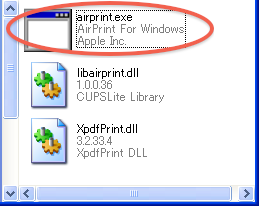
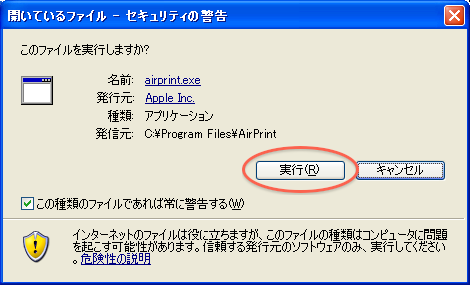
- ファイアーウォールのダイアログが表示されるのでブロックを解除
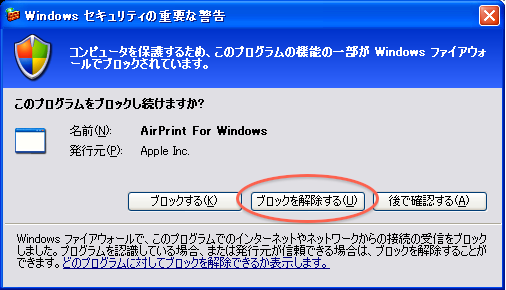
以上で準備は終了です。
- 「コントロールパネル」の「プリンタと FAX」で、AirPrint で使いたいプリンタをプリンタ共有する

- 後は iPhone/iPad から Safari や写真などの AirPrint 対応アプリでプリントをするだけ
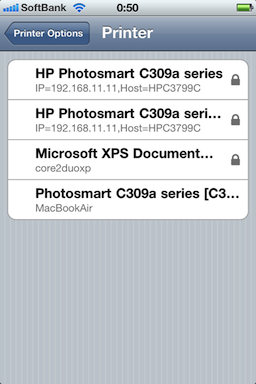
- プリンタを選択する画面でユーザ名とパスワードを求められるので、プリンタを使えるユーザ名とパスワードを入力
注意:Windows にログインしているアカウント名が全角だったり、パスワードが設定されていない場合はここで失敗します。アカウント名が半角でパスワードを設定してあるユーザーで行ってください。
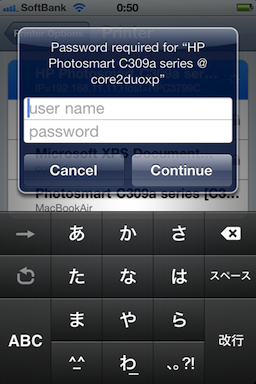
- バッチファイル起動中に上書きするかどうかを確認するプロンプトが出てくる
既に AirPrint.zip を展開したファイルをプログラムフォルダにコピーした状態でバッチファイルを起動すると、以下のような画面でバッチファイルが入力を求めてきます。
このような場合には「A」を押して全て上書きしてしまうのが楽です。(もちろん「Y」を3回押しても大丈夫です。)C:\Documents and Settings\paraches\My Documents>mkdir "C:\Program Files\AirPrint" サブディレクトリまたはファイル C:\Program Files\AirPrint は既に存在します。 C:\Documents and Settings\paraches\My Documents>xcopy ".\AirPrint" "C:\Program File s\AirPrint\" C:\Program Files\AirPrint\airprint.exe を上書きしますか (Yes/No/All)?
- [SC] CreateService FAILED 1073: となってしまう
既に AirPrint サービスがあるのに、sc コマンドで AirPrint サービスを作成しようとした場合に出るエラーです。
後述の「キレイにして最初からやり直してみる」を参照してサービスを削除してから再度トライしてみてください。
- [SC] StartService FAILED 1056: となってしまう
既に AirPrint サービスが起動しているのに、sc コマンドで AirPrint サービスを起動しようとした場合に出るエラーです。
後述の「キレイにして最初からやり直してみる」を参照してサービスを停止して削除してから再度トライしてみてください。
- 管理者権限でコマンドを入力しているか?
手順の3で起動するバッチファイルは管理者権限で起動する必要があります。Windows にログインしているユーザが管理者権限を持っているかどうか確認してください。
「コントロールパネル」の「ユーザーアカウント」で確認ができます。(管理者権限を持っている場合は「コンピュータの管理者」となっています。)
自分が一般ユーザの場合には、PC を管理している方に確認をしてください。
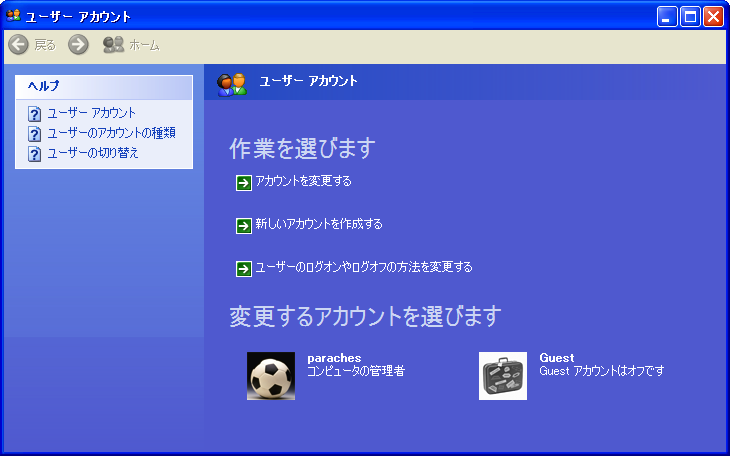
- 半角アルファベットのユーザ名でパスワードを設定しているか?
使い方の手順の3でプリンタにアクセスする時にユーザ名とパスワードが求められます。これは Windows PC のアカウントのユーザ名とパスワードです。以外とパスワードを設定しないで使っている方が多いようなのでここで躓くようです。
ユーザ名は半角アルファベットでパスワードを設定してトライしてください。 - キレイにして最初からやり直してみる
あれやこれややっていると、システムがどんな状態なのかわからなくなってきます。
そんな時には1からやり直すのが良いでしょう。以下は最初からやり直す為の手順です。
- AirPrint サービスを停止する
コントロールパネル->管理ツール->サービス をダブルクリックしてサービスを起動します。
AirPrint のサービスがある場合には、選択して画面左の「サービスの停止」をクリックしてサービスを停止します。
(ここで Bonjour サービスが起動しているかどうかの確認もしましょう。)

- AirPrint サービスを削除する
AirPrint サービスを停止したら、コマンドプロンプトでsc delete AirPrint
として、AirPrint サービスを削除します。
- コピーした AirPrint フォルダとその中のファイルを削除する
上記手順でサービス関連は綺麗になったので、後はプログラムフォルダにコピーした AirPrint フォルダを削除すれば元の状態に戻ります。
- 再起動してやり直す
念のために再起動してからもう一度やり直してみましょう。
- AirPrint サービスを停止する
ところで、Windows と Mac の両方の環境で ePrint(メール de プリント)対応でないプリンタに AirPrint で印刷する方法を紹介してきましたが、Windows と Mac の環境の違いで印刷できる用紙サイズに差があることがわかりました。
「写真印刷」という色々なサイズで写真を印刷できる iPhone アプリをリリースしているのですが、そこで各人のプリンタの用紙情報を送ってもらっています。そのプリンタの用紙情報を見るとどうも Windows のプリンタ(ドライバ)は、ここで紹介している方法だとかなり少ない用紙サイズにしか印刷できないということがわかりました。
Mac だとプリンタドライバに表示される用紙サイズ(ほぼ)全部に印刷できますが、Windows だと 4×6, Letter, A4 等の世界的に一般な用紙サイズのみに印刷可能です。またフチなしができない場合も多いです。
iPhone や iPad で Web のページを印刷したいという用途だけでしたら A4 に印刷されるので Windows PC でも問題ありませんが、写真を印刷したいという場合はデフォルトで L判になるはずが A4 フチありで印刷されてしまうことが多そうです。
これを回避するには、各プリンタメーカーが無償でリリースしている専用のアプリケーションを使うしかないと思います。ただし、この場合は自分の持っているプリンタが専用のアプリケーションでサポートされているかどうかが問題になりますが…。
プリンタはおおよそ春と秋にリリースされますが、この春になっても CANON や EPSON から AirPrint 対応のプリンタがリリースされていない現状では、今後も対応プリンタがリリースされる見込みはちょっと薄くなってきているんじゃないかと思います。こうなってくると iPhone/iPad で印刷したい場合には、結局は ePrint(メール de プリント)対応の hp のプリンタを買っちゃうのが一番良い選択なんだと思います。
ENVY100(レビュー)は Apple の CM にもチラっと出てて、本当にカッコ良い。リリースされて半年、今なら2万円で買えちゃう超お買い得の1台。
B110a なら5千円強ってとんでもないお値段でゲットできるし。(インク代でプリンタも付いてくる!って感じ?)
でも、ここで BROTHER なんかがいきなり AirPrint 対応プリンタをリリースしてきて、AirPrint 対応プリンタの選択肢が増えても面白いんだけどな〜。無理だろうな〜。

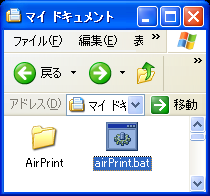
こちらの設定を、Windows7 64ビット版で実行したら、すんなりいきました。
情報提供ありがとうございます。
情報ありがとうございます。
Windows 7 64bit でちゃんと動いたようで良かったです。
64bit 版のシステムを持っていなかったので助かります。
Windows7 64ビット版です。
すんなり印刷できて大感激です。情報ありがとうございました。
プリンターはCanonのMP-790です。
情報ありがとうございます。
バッチファイルですんなり成功!
ちゃんと動いている様で良かったです。
AirPrint.zipをデスクトップにダウンロードし解凍後
C:\Program Files\AirPrintにコピー
DOS窓で
sc.exe create AirPrint binPath=”C:\Program Files\AirPrint\airprint.exe -s” depend=”Bonjour Service” start=auto を実行すると
[SC]OpenSCManager FAILED 5: アクセスが拒否されました。 となります。
コントロールパネルでユーザアカウントはadministratorになっています。(管理者権限)
バッチファイルを利用しても同じくアクセス拒否となり先に進みません。
管理者権限になっていないようにも思えます。
対処法などあればご教示ください。
Windows には疎いので良くわかりませんが、「管理者として実行」をすれば良いんじゃないでしょうか?
ググれば情報出てきます。
参考にさせていただきました。
iTunesなしでも出来たので。
情報ありがとうございます。
そう言えば、Windows には iTunes 標準では入ってないんですよね。
iPhone 持っている人はみんなインストールしているんだと、なんだか思い込んでました。
すみません。教えてください。
Windows7の32bitなのでが、airPrint.bat を同じフォルダー内で
管理者権限で実行してもファイルが見つかりませんと出てしまいます。
(0個のファイルをコピーしましたとなり、エラーになります)
なにか他に考えられる問題点はないでしょうか?
フォルダ自体はデスクトップに「新しいフォルダー」を作ってその中で
行っております。(マイドキュメント内でもだめでしたが・・・。)
よろしくお願いいたします。
情報ありがとうございます。
バッチファイル内では
xcopy “.¥AirPrint” “%ProgramFiles%¥AirPrint¥”
となっていて、バッチファイルと同じ場所にある AirPrint フォルダを ProgramFiles(32bit か 64bit)フォルダにコピーしています。
もう一度、各ファイルの位置を確認してみてはいかがでしょうか?
この手順でセットアップしたら、PCがOFFでもiPhoneから印刷できるのでしょうか?
コメントありがとうございます。
PC を OFF にしたら iPhone から印刷できません。
そうですか。無線LANプリンターなので、PC無しで行けるとイイ感じだと期待していましたが、それでもiPhoneとPCのデータ連携をやりにくい物の印刷の際の「ひと手間」が省けるので、きっと重宝しますね!
やはり、各国内メーカーのAirPrint対応が待ち遠しいですね。
我が家はBrotherインクジェットなので、この手順が適用できるか、試してみようと思います。
大変貴重な情報、ありがとうございました!
すみません。教えてください。
[SC] CreateService FAILED 2:というのは、何が原因のエラーなのでしょうか。
コメントありがとうございます。
Windows には詳しくないのでわかりません。
メッセージからはサービスの作成に失敗したようですね。
既にサービスがあったりするとそうなるようですけど…。
たぶんググった方が速く答えに辿り着けると思います。
「(Windows 簡単バージョン) CANONやEPSONのプリンタで AirPrint 印刷をする」
を見て上手くいきました。有り難うございます。
OS: Windows XP
Printer: EPSON Colorio PM-800C
CANON PIXUS MG6130
情報ありがとうございます。
PM-800C! かなりの年代物ですよね。
iPhone から印刷できるって、凄いですね。
はい PM-800C まだ動いてます。
印刷は ipad2 からです。
多分 iPhone からも OK かと。
iPad から、うまく印刷できましたのでご報告!
OS: Windows 7
Printer: Brother MFC-480CN
480CN は普段は無線LANで使用しています。
それをプリンタ共有してみましたがばっちりでした。
ありがとうございました(おじぎ)。
情報ありがとうございます。
MFC-480CN、動作報告のあったプリンターまとめのページに加えておきました。
これで MyMio の動作報告は2件目です!
丁寧な説明なのでやっと”使い方 1. プリンタとFax の共有”まで出来たのですが・・・
ipadが認識しません。御教授お願いできませんか?。
windows XP sp2
Epson LP-S5000 (ip192.168.0.***)で共有
宜しくお願いします。
コメントありがとうございます。
状況がよくわかりませんが、「プリンタと Fax の共有」ができたということは、プリンタを接続している PC とは違う Windows マシンから印刷ができているということですよね?
それですと、すみませんがもうここではお話しできるような情報はありません。
もし、他の Windows マシンから印刷ができていないのであれば、それは「プリンタと Fax の共有」の設定の問題ですので、Windows のマニュアルや Google で検索したりして調べてみて頂ければと思います。
こちらのページを参考に当環境でも動作確認できました。
便利すぎてなぜ今までやらなかったのかと…
OS:WinXP32bitSP3
Printer:EPSON EP802A
あと、当方の環境ではWindowsのAccount名が全角でも問題なく動作しました。
情報ありがとうございます。
アカウント名が全角でも大丈夫でしたか!
もしかしたら、全角の文字の中の一部の文字がダメとかなのかもしれませんね。
paraches さん
解り易いバッジファイル使用法、有難うございます。
私の場合アイフォンから求められるユーザー名、パスワードのみ何回挑戦しても
同じです。因みにPCのアカウントも何度か変更し半角小文字英数にて試しましたが
アウトです。
環境はWin Xp SP3 プリンター Canon MP600です。
無線プリントサーバ使用、バッファローLPV3-U2-G54です。
また、保存先マイドキュメントは仮想メモリーを増やすためCからDに変更してあります。
ご指導頂ければ有り難いです。宜しくお願い致します。
情報ありがとうございます。
iPhone からプリンタの検索をした時にプリンタは表示されているという状況ですよね?
で、そのプリンタを選択した時に求められるユーザー名とパスワードの入力でエラーになって先へ進めない。
ということだと、ちょっと何も思い浮かびません。
強いて言えば、他の PC からプリンタ共有している PC経由で MP600 に印刷できるかどうかを確認することくらいでしょうか。
最初の頃に自分で試した時に1度そのような状況に陥りましたが、その際には私は Windows を再インストールしてやり直したら問題なくなりました。
私は Windows を常用していないので、再インストールも全然抵抗が無いからできる回避策ですが…。
もし何かうまくいく方法が見つかりましたら、またここで教えていただけたらと思います。
うまく印刷できました。感謝・感謝です。
しかも、初めてプリンタの共有というのをしました。ウィザードとか理解できなものが出てきたけど、それなりに上手くいったようです。
◯パソコン側:WinXP(SP3)
◯プリンタ:Canon PIXUS 900PD (無線LANで、しかもバッフォローのプリントサーバー
ここで質問ですが、ipad2とパソコンの間は、当然無線でつながっているのでしょうね。
パソコンの電源を切ったら、やっぱりipad2で印刷できませんでした。
まずは、感謝です。ありがとうございます。
情報ありがとうございます。
バッファローのプリントサーバーでもちゃんとできるんですね。
この場合、iPad とバッファローのプリントサーバーが直接やりとりしているわけではなく、ipad がパソコンへ印刷をお願いして、パソコンがバッファローのプリントサーバー経由で印刷しています。
ですので、パソコンの電源を切ってしまえば印刷できません。
情報、有り難うございます。
WHS2011でも簡単バージョンで、問題なく設定、印刷できました。
(印刷中にインク切れになりましたが、その警告もiPhone側に表示が出ました^^;)
プリンターは、Canon iP4300です。
情報ありがとうございます。
WHS2011って何だろう?と思って調べたら、Windows Home Server 2011 なんですね!
サーバーでもちゃんと動いているようで良かったです。
サーバーなら常に起動しているでしょうから、iPhone からの印刷時にわざわざ PC を起動する必要も無く本当に便利ですね。
6時間程格闘した末にやっとiPhoneからAirPrint出来るようになりました。
情報ありがとうございました。
Windows7 EPSON EP-803A
バッチを使ってもうまくいかなくて、ProgramFileにAirPrintファイルをコピー、cmd.exeで直接入力してもうまくいかず、悩みました。
cmd画面から
sc.exe create AirPrint binPath=”C:\Program Files\AirPrint\airprint.exe -s” depend=”Bonjour Service” start=auto
を実行しても
[SC]OpenSCManager FAILED 5: アクセスが拒否されました
となるばかりでwinのAirPrintサービスが開始されませんでしたが、
“C:¥Windows¥System32からcmd.exeを右クリック、
”管理者として実行”するとうまくいきました。
Windowsをたんにadministrator(管理者)でログインしていても
うまくいかないみたいです。
情報ありがとうございます。
Windows 7 の場合は管理者でログインしても、右クリックで”管理者として実行”をしないとダメなんですね。
Windows XP でしか試してないので、そういった情報は嬉しいです。
EPSON EP803A、リストに加えておきました。
ipadにプリンタ名とコンピュータ名まで出るのですが
パスワード入力画面がでてきません。。。
あと1歩なのに。。。
ご指導頂ければ有り難いです。宜しくお願い致します。
OS xp sp3
プリンタ CANON ip100
iPadにプリンター名とパソコン名が出てきました
が
タップしてもパスワードを入れる画面がでてきません
あと、一歩ですよね…
OS. WinXP sp3
プリンター. CANON. ip100
です
情報ありがとうございます。
たぶん Firewall だと思います。
Windows 8 でやってみた時に(たぶん)同じ症状になりました。
下記アドレスから Windows 8 用の記事を確認してみてください。
http://www.paraches.com/iphone-info/airprint
成功しました。
ThinkPad X61
Windows7 H.E 64bit(English)
Pixus IP100
すこし(?)便利になりました。プリンタプロパティが変更できないので微妙です。
簡単な書類とかクーポンとか印刷するには良さげです。
X61は常時起動しているのですが、WHSでもやってみようと思います。
書き漏らしましたが、プリンタはBluetoothにて接続・共有しています。
情報ありがとうございます。
Bluetooth での接続でも大丈夫なんですね。
それにしても、PIXUS iP100 を使っている方が多い気が…。
プリンタプロパティについては、AirPrint の仕様ですので仕方がないですね。
可能な仕様なら全く文句無いですよねぇ。すごく便利。
iP100はコンパクトで便利ですよ。持ち運びも出来ますしね(^^)
奮闘中
4の手順のときに以下のコマンドプロンプトが表示され開始できません。
サーヒスから開始してもファイルが見つからないとのメッセージです。
わかったら教えていただけますか。
Listening for connections on 0.0.0.0:631…
Unable to remove “C:\DOCUME~1\tomi\LOCALS~1\Temp\/cupslite/cupslite” – No such f
ile or directory
EPSON PX-V630: DeviceCapabilities(DC_ENUMRESOLUTIONS) failed
XpdfPrint library version = 3.02.33
こんにちは
今までコメント欄でも見た事の無いエラーですね。
とりあえず「ファイルが見つからない」というエラーメッセージそのままだと思います。
一度、ファイルのパスを含んだ有無を確認してみてはいかがでしょうか?
こちらのページの情報で、
PC: ThinkPad X61
Windows: XP Professional SP3
Printer: Canon MP950
Printer Server: NetHawk EP100
iPad 2: iOS 4.3
の環境で、印刷できるようになり、大変重宝しておりました。
ところが、一昨日、iOS 5にupdateしたところ、プリンタを検出できなくなってしまいました。
(もしかすると、それ以前におかしくなってしまったのかもしれませんが…)
今、iOS 5での情報を探している所ですが、もし、解決法などわかりましたら、教えてください。
よろしくお願いいたします。
こんにちは
同様の症状の方はコメント欄やTwitterで報告してくれています。
どうもWindows環境では iOS 5 にするとプリンタが見えなくなるみたいです。
簡単にブログでも記事にしました。http://bit.ly/n36i6v
回避策等の情報を見つけ次第またここで報告するつもりです。
何か新しい情報等ありましたら、またご連絡いただければと思います。
tomiさんと同じ状態です
使用pc winXP
プリンター cannon MP560でexefileをダブルクリックすると
以下のメッセージが出ます
ちなみにipad2ではプリンターは表示され、ユーザー名とパスワードを求めています
ここには本来何のユーザー名とパスワードを記入するのか教えてくだい
Listening for connections on 0.0.0.0:631…
Unable to remove “C:¥DOCUME~1¥安井太~1¥LOCALS~1\Temp\/cupslite/cupslite” – No such f
ile or directory
Canon MP560 series Printer: DeviceCapabilities(DC_ENUMRESOLUTIONS) failed
XpdfPrint library version = 3.02.33
こんにちは
ユーザ名とパスワードは、私は「プリンタ共有」でそのプリンタを使えるユーザ名とパスワードを入力しています。
windows 7 でやってみましたが、うまくいきません。
プリンタは、Canon MG6130 です。
サービス(ローカル)を見てみましたが、状態が、開始になっておらず、開始を指定すると、
「エラー 2:指定されたファイルが見つかりません。」
と出ます。
何が足りないのでしょうか?
airprint.exe を実行すると、
unable to remove “c:\User\~\AppData\LOcal\Temp\/cupslite/cupslite” – No such file or directry
Canon MG6100 series Printer WS: DeviceCapabilities(DC_ENUMRESOLUTIONS) failed
Canon MG6100 series Printer: DeviceCapabilities(DC_ENUMRESOLUTIONS)
と出てます。
こんにちは
「指定されたファイルが見つかりません」というエラーメッセージなので、足りないのはその「指定されたファイル」だと思います。
でも、そんなファイル無いから消せないとも出てるみたいですし…正直ちょっとどういうことなのかわかりません。
Windows 7 の環境は手元にないのでなんとも言えませんが、このページや以下のページのコメントを確認すれば同様のエラーが出ている方がいらっしゃったと思います。
そこで解決方法が報告されているかもしれません。
http://www.paraches.com/iphone-info/airprintprintersharewin
他の方と同じように以下のエラーが出ます。
Listening for connections on 0.0.0.0:631…
Listening for connections on [::1]:631…
Unable to remove “C:\DOCUME~1\tokita\LOCALS~1\Temp\/cupslite/cupslite” – No such
file or directory
Canon MP600 Printer: DeviceCapabilities(DC_ENUMRESOLUTIONS) failed
XpdfPrint library version = 3.02.33
/cupsliteというところ、頭にスラッシュが付いているのが気になるのですが、何かおわかりになりませんか?
Windows XP Canon MP600 です。
こんにちは、情報ありがとうございます。
似た様な状況でうまくいかない方が多いようですね。
他の方が解決できたのかどうかがわかると良いのですが…。
なんとなく、CUPS 関係なんだろうなとは思いますが、WindowsにCUPS関係の後からインストールするdllとかあったりするのでしょうか?
すみませんが、私にはこれ以上はわかりません。
Windows XP、iOS5でguestをオンにしても、tomiさんと同様のエラーがメッセージが
表示されていました。
Listening for connections on 0.0.0.0:631…
Unable to remove “C:\DOCUME~1\tomi\LOCALS~1\Temp\/cupslite/cupslite” – No such f
ile or directory
CANON MP500: DeviceCapabilities(DC_ENUMRESOLUTIONS) failed
XpdfPrint library version = 3.02.33
この状態だとiPhoneからプリンタは認識しているものの鍵マークがついており
「プリント」ボタンを押しても反応がありませんでした。
そこで「コントロールパネル」→「管理ツール」→「サービス」からBonjourを再起動(AirPrintも再起動を選択)
上記実行後、無事プリントすることが出来ました。
参考になるかわかりませんが、ご報告まで。
こんにちは、情報ありがとうございます。
Bonjour の再起動ですか!
というか、Windowsって再起動がかなり効き目のあること多いですね。
iOS 5 での成功例、少しずつ集まってきているので、うまくいっていない方もコメント欄をまめに確認してみてください。
はじめまして、教えてください。
過去ログの方と同じく、ipadにプリンタ名とコンピュータ名まで出るのですがパスワード入力画面がでてきません。windouws8環境のページもみたのですがよくわかりません。ファイヤーウォールのブロックは外しています。
どうしたらいいでしょうか?
OS xp sp3
プリンタ DocuCentreC2100
こんにちは、
iOS 5 で行う場合には、iOS 5 用のページをご確認ください。
そちらの方のページで、成功例と手順がいくつか報告されています。
AirPrint サービスの削除もできず、困っています。
削除しようとすると、[sc]OpenService FAILD5
アクセスが拒否されました。
となります。
インストールするのも下記の二つとも出ますし、コピーも0とか出てできない様子です。
■[SC] CreateService FAILED 1073:
■[SC] StartService FAILED 1056:
環境は、
win7使用、
canon MG6230
です。
こういうことはかなりの初心者です、、。なにかアドバイスあれば宜しくお願いします。
ちなみに、管理者権限になっていて、パスワードの設定をしてwindows再起動もしてみました。
こんにちは、
サービスの削除ができないという時点で、たぶんコマンドの入力に問題があるのではないかと思います。
Windows 7 は管理者になってではなく「管理者の権限でコマンドを入力」という感じのメニューがあるような話を前にコメントで教えていただいた覚えがあります。
まずは、その辺りから調べてみてはいかがでしょうか?
このサイトの AirPrint 関係の記事に寄せられているコメントを全て読めば解決策が見つかると思います。
ガンバってください。
airprint.batは実行できたのですが、Airprint.exeを実行したところ
下記のようなバッチファイルが表示されました。
何か対処方法がありますでしょうか?
osはwin7です。
PCはあまり詳しくはないので教えて下さい。
Listening for connections on 0.0.0.0:631…
Listening for connections on [::1]:631…
Unable to remove “C:¥Users¥plaza¥AppData¥Local¥Temp¥/Cupslite/copslite” – No such file or directory
XpdfPrint library version = 3.02.33
こんにちは、
私も Windowsには詳しくありません。
たぶん、PCに詳しくない方、もしくはWebで情報を探すのが上手くない方にはこのページの方法は難しいと思います。
ただ同じ様な状況の方が前にもいたと思うので、全てのコメントをしっかり読めば解決策の糸口が見つかるかもしれません。
それができない場合は、FingerPrintなどの有償でサポートの受けられるユーティリティを使ってみてはいかがでしょうか?
airprint.zipのリンク先が死んでるかもです。